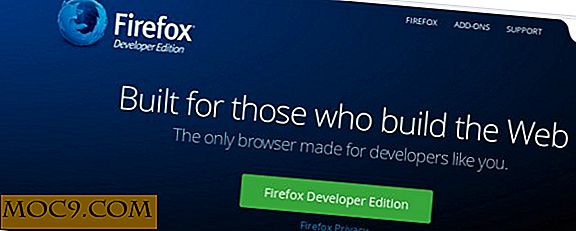כיצד להקים מדפסת ב - Linux
הדפסה ב- Linux יכולה להיות טריטוריה מבלבלת. הפצות רבות אינן מגיעות עם הדפסה מופעלת כברירת מחדל, ומשאירה אותה למשתמש כדי להגדיר אותה. מאמר זה יראה לך כיצד להגדיר מדפסת USB סטנדרטית ב- Linux.
כוסות
שירות Common Unix Printer Service (CUPS), שפותח למעשה על ידי אפל, הוא שרת המדפסת שמאפשר להדפיס אותו ב- Linux. ניתן להשתמש בו עם מחשב יחיד, מקומי או עם קבוצת מחשבים מרושתת. CUPS מציעה כלי ניהול תצורה מבוסס אינטרנט עבור מדפסות.
אם ההפצה שלך אינה מותקנת CUPS, השתמש בפקודה המתאימה למנהל החבילה כדי להתקין אותה. לדוגמה, אם אתה מפעיל את אובונטו, הפקודה תהיה:
sudo apt-get להתקין כוסות
התקנת CUPS תציב בינארי הפעלה בספרייה "/etc/init.d", שהיא עבור שירותי מערכת. התחל עם:
sudo /etc/init.d/cupsd להתחיל
הערה: אם אינך מעוניין להשאיר CUPS פועל כל הזמן, תוכל להפסיק את השירות באמצעות:
sudo /etc/init.d/cupsd להפסיק
אם אתה משתמש כוח, ייתכן שתרצה לשנות את קובץ התצורה "/etc/cups/cupsd.conf". קובץ זה יאפשר לך לשנות הגדרות מדפסת מסוימות, כגון אם לאפשר מדפסות משותפות ואיזה סוג של אימות להשתמש. אם אתה מבצע שינויים בקובץ זה כאשר CUPS כבר פועל, אל תשכח להפעיל מחדש את השרת:
sudo /etc/init.d/cupsd הפעלה מחדש
לקבלת מידע נוסף על הפעולות שתוכל לבצע בקובץ ההגדרות של CUPS, בקר בדף האיש:
גבר
ממשק CUPS מבוסס אינטרנט
לאחר הפעלת CUPS, תוכל לבקר בממשק מבוסס האינטרנט על ידי פתיחת דפדפן וניווט אל localhost:631 . כתובת זו מציינת שהשרת פועל באופן מקומי ביציאה 631.

כדי להתחיל, חבר את המדפסת ועבור לכרטיסייה "ניהול". בקטע "מדפסות" בפינה הימנית העליונה של הדף, לחץ על "הוסף מדפסת".

השרת יבקש ממך שם משתמש וסיסמה. באפשרותך להיכנס כ שורש, אך אם ברצונך שמשתמשים רגילים יוכלו להשתמש גם במדפסת, עליך להוסיף אותם לקבוצה lpadmin . הפקודה להוסיף משתמש לקבוצה משתנה לפי distro; על אובונטו, זה:
sudo usermod -aG lpadmin [שם משתמש]
אם יש לך מזל, המדפסת שלך תזוהה ותוצג ברשימת המדפסות המקומיות והמדפסות ברשת.

בחר את המדפסת והמשך. בדוגמה זו, אנו משתמשים במדפסת USB, אך - כפי שניתן לראות בצילום המסך שלמעלה - זה יכול גם לעבוד עבור מדפסת אלחוטית. ממשק CUPS ייתן לך כמה אפשרויות להגדרת המדפסת. סמן את התיבה שליד "שתף מדפסת זו" אם ברצונך לאפשר למשתמשים אחרים ברשת שלך לגשת אליה.

לאחר מכן, CUPS ינסה לבצע בדיקה אוטומטית של דגם המדפסת. אם הוא טועה, תוכל לבחור את המודל הנכון מרשימת הדגמים שמופיעה. אם המודל המסוים שלך אינו ברשימה, באפשרותך לספק קובץ PostScript Printer Definition (PPD). יצרנים מסוימים עשויים להפוך את PPD זמין באינטרנט להורדה.
הערה: חלק מהמדפסות חולקות את אותו קובץ PPD עם דגם אחר של אותה משפחה ושל מותג. אם אינך מוצא את ה- PPD עבור המדפסת, בדוק עם יצרן המדפסת לפרטים. תוכל גם למצוא מספר מנהלי מדפסת ב- OpenPrinting.org
אם אתה משתמש במדפסת Hewlett-Packard (HP), הדרך הקלה ביותר להשיג את הקופונים כדי לזהות אותה היא להתקין את תוכנת הדמיה והדפסה של HP (HPLIP) של Hewlett-Packard. אוסף זה של מנהלי התקנים עשוי להיכלל באחד ממאגרי החבילות שלך כ- "hplip". לאחר התקנתו, רענן את הדף "הוסף מדפסת" בדפדפן שלך. אם הכל הלך בהתאם לתוכנית, מדפסת HP שלך אמורה להופיע כעת ברשימת הדגמים הנתמכים.
לאחר שתוסיף בהצלחה את המדפסת שלך, CUPS יציג בפניך אפשרויות תצורה נוספות. אם יש לך מדפסת ביתית רגילה, קרוב לוודאי שתרצה לשנות את גודל ברירת המחדל של המדיה ל'מכתב '.

כעת באפשרותך להשתמש בתיבת הדו-שיח להדפסה בכל יישום כדי להשתמש במדפסת שהגדרת.

כאשר אתה מדפיס, באפשרותך לחזור לדף הניהול של CUPS וללחוץ על הכרטיסייה "Jobs" כדי להציג רשימה של עבודות הדפסה פועלות בתור.

וזה זה! לאחר שתבצע את ההוראות לעיל, המדפסת שלך צריכה לפעול ב- Linux.
זיכוי תמונה: פתח את אוסף התמונות




![כיצד לשנות את גודל אריחי המטרו ואת ממשק מטרו עצמו [Windows 8]](http://moc9.com/img/win8metro-mail1.jpg)